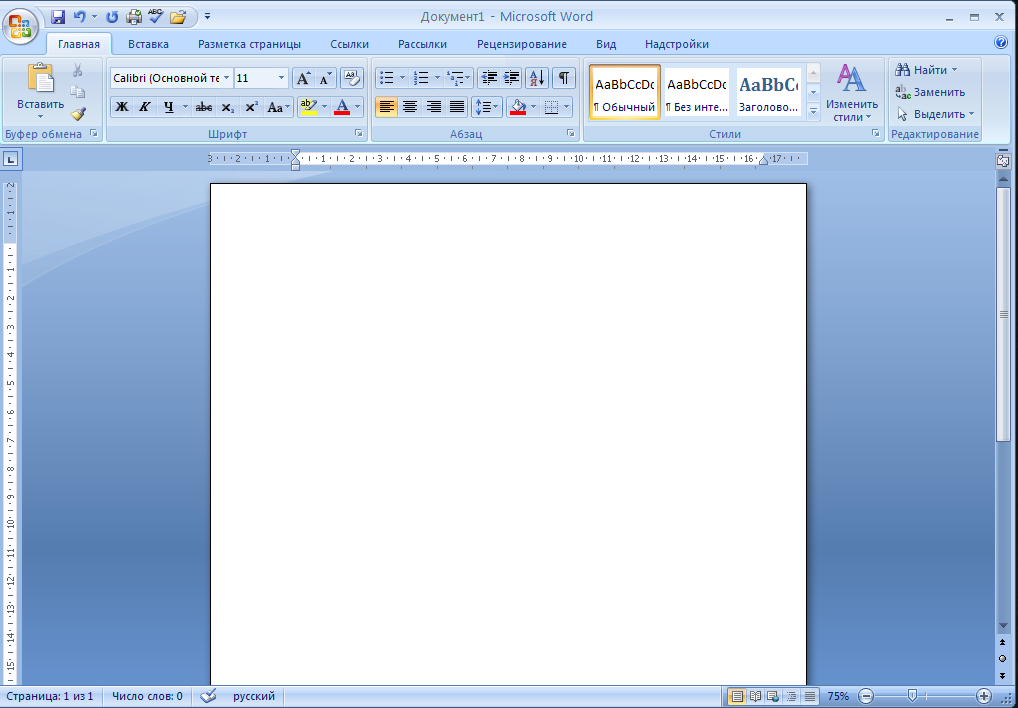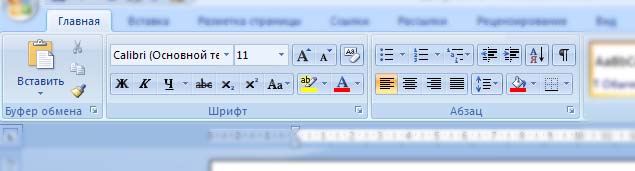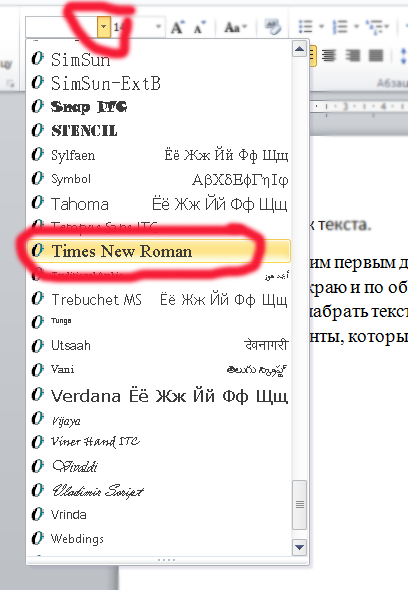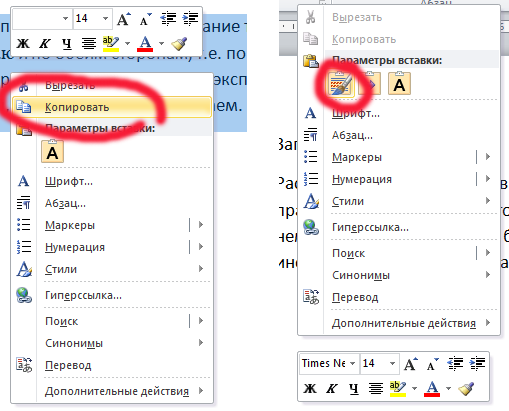Для чего служат кнопки ж к ч в ворде
Урок 1. Введение в MS Word. Вид программы. (Для начинающих)
Уважаемый читатель моего блога!
Эти уроки по работе в текстовом редакторе MS WORD предназначены для тех, кто только научился создавать папки и играть в сапера и немного пользоваться интернетом, т.е. для самых начинающих, поэтому объяснения будут максимально подробными и понятными. Удачи Вам!
Начнем с того, что текстовый редактор Word не единственный на свете, и у него есть аналоги (конкуренты), но так как он получил наибольшее распространение, то про него и пойдет речь.
1. Интерфейс или внешний вид редактора MS Word
Перед Вами на изображении внешний вид программы, которая состоит из рабочего поля (белый лист, на нем будет отображаться вводимый текст и вся разметка страницы) и панели инструментов. Это два основных момента программы.
Панель инструментов MS Word
Заметьте, что панель инструментов в Microsoft Word состоит из вкладок «Главная», «Вставка», «Разметка страницы» и т.д. (т.е. инструменты для редактирования текста сгруппированы) (см. рисунок ниже). Бывает так, что эта панель свернута из-за малой высоты экрана (так больше текста видно). Как закрепить или скрывать автоматически панель инструментов.
У каждой вкладки есть свой набор инструментов, для простого форматирования текста, достаточно владеть первыми 3-мя и то не всеми инструментами.
Вкладка «Главная»
И так. На этом теория заканчивается и пора нам перейти к практике (к работе в MS Word), что бы хорошо понять и запомнить какой инструмент и для чего. Для этого нам необходимо выполнить следующее задание, которое сводится к тому, что надо напечатать текст и с помощью инструментов предать им требуемый внешний вид.
Вот это нам надо сделать:
Первым делом нам необходимо открыть программу MS Word и набрать там текст изображенный ниже на картинке (сначала изображение клавиатуры, а потом самого текста). Имейте ввиду, что сейчас Вы набираете просто текст, используя только буквы, запятую и точку. Клавишу Enter не нажимаем, при наборе текста в программе Word, текст автоматически переходит на новую строку, поэтому клавишу Enter нажимают тогда, когда надо сделать НОВЫЙ АБЗАЦ!
И так, набираем следующий текст.
Для дальнейших операций нам надо научиться выделять отрывки текста. Нам надо выделить фразу «Заголовок текста.» Сначала поставьте каретку перед буквой «Заголовок» далее наведите туда же курсор мыши и нажмите левую кнопку мыши и не отпуская ее тяните курсор до точки этой фразы после чего отпустите. Должно получиться вот так:
И пока текст выделен нажимаем выравнивание по середине для этого находим инструмент выравнивание 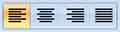
Если все сделано правильно то выделенный текст должен стать по середине страницы.
Далее выделим фразу «Рассмотрим первым делом» и нажмем на букву Ж 
Ну вот и изменился внешний вид букв, далее так же выделяя заголовок, рядом с выбором шрифта выбираем из списка размер шрифта 14-й.
Заметьте, что на моем рисунке, текст повторяется 4 раза, что бы его не набирать, его нужно скопировать и вставить. Для этого выделяем весь текст, по выделенному тексту жмем правой кнопкой мыши и выбираем пункт «копировать». После сего ставим нашу каретку в самый конец текста, делаем новый абзац (нажимая клавишу Enter) и еще раз кликаем правой кнопкой мыши и жмем «параметры вставки.» И еще 2 раза вставляем.
Теперь выделяя текст и нажимая на нужный инструмент, добейтесь нудного результата!
Небольшой вывод о работе в редакторе MS WORD
Прежде чем что-то с чем-то сделать, это что-то надо выделить, а потом нажать на инструмент,который с ним что-то сделает.
Жми Привет! Если статья полезна, поддержи меня и сайт, поделись ей
Как правильно сделать содержание в Ворде
Во многих работах, например, в курсовой или дипломной, реферате одним из требований к оформлению является содержание с указанием страниц. А в идеальном варианте – с возможностью перехода на нужную страницу.
Так как в большей части случаев документы создаются в Microsoft Word, у многих пользователей возникает вопрос: как сделать содержание в Ворде, чтобы оно соответствовало требованиям. И сделать его просто, не обязательно углубляться в специфику этого текстового редактора – достаточно ориентироваться в его основных меню.
Что такое содержание в Word
Содержанием называют нумерованное оглавление документа, составленного в виде списка – простого или с переходами на нужные страницы. Такой список необходим для простой навигации по объемному документу. Также содержание может быть обязательным атрибутом оформления работы.
Оглавление в документе составляется по списку форматированных заголовков (отформатированных с помощью автостиля).
Каждый пункт в оглавлении соответствует подзаголовку в тексте. Поэтому перед составлением содержания важно грамотно отформатировать документ, чтобы придать ему четкую структуру. Обязательно должны присутствовать заголовки и подзаголовки, выделенные с помощью стилей (об этом ниже).
Можно ли сделать содержание в Ворде
Да, в функционале этого текстового редактора предусмотрена такая возможность. При этом вы сможете создать содержание вручную или автоматически. В любом случае вы получите полноценное содержание, с помощью которого навигация по документу осуществляется намного проще.
Для чего нужно оглавление
Его прямая функция – упрощение использования документа. Тем более, объемного – например, курсовой работы на 25-30 страниц. И при проверке курсовой бывает необходимость возврата к какой-либо теме, но просматривать все страницы неудобно. Оглавление позволяет быстро определить, на какой странице находится нужная тема и легко перейти к ней.
Также содержание придает документу больше солидности и серьезности. Благодаря содержанию теперь это не просто текст, а полноценная статья, реферат или другой документ, заслуживающий внимания.
Способы вывода оглавлений
В редакторе Ворд предусмотрено два способа формирования оглавления, ручное и автоматическое. Каждый способ имеет свои плюсы и минусы. В некоторых версиях Ворд предусмотрено и полуавтоматическое оглавление, но не во всех. Например, в Ворд 2010 полуавтоматического оглавления нет.
Автоматическое
Как уже было сказано выше, для формирования оглавления Ворд использует отформатированные автостилями заголовки. Поэтому при написании текста рекомендуется использовать именно такое форматирование, тем более, можно выбрать один из десятка стилей, в широкой цветовой гамме.
Если форматированные заголовки уже есть в тексте, для вставки оглавления достаточно нескольких кликов. Более того, оглавление будет активным – из него можно переходить к нужной странице.
Ручное
Ручной способ более длительный, но его результат тот же – формирование оглавления в нужном месте документа. Но вручную выводить оглавление сложно, тем более, в выдержанном едином стиле. Сложнее и форматирование. Поэтому ручное содержание не рекомендуется для многостраничных документов с большим количеством подзаголовков.
Для наглядности приводим краткое сравнение ручного и автоматического оглавления.
Автоматическое оглавление
Ручное оглавление
Создать можно за несколько кликов
Автоматически редактируется по мере написания
Выдержано в едином стиле
Вручную оглавление формируется долго
Автоматический переход на нужную страницу
Нет автоматического обновления при работе
Требует предварительного форматирования текста
Не работает с подзаголовками
Свойства оглавления
У оглавления, как и у прочих элементов Ворд, есть список собственных свойств. К ним относятся:
Указанные свойства можно менять, после создания оглавления. Для этого нужно открыть вкладку Ссылки, где открыть меню Оглавление. Правой кнопкой кликните на нужном оглавлении и выберите «Изменить свойства». После этого появится диалоговое окно, в котором вы сможете изменить нужные свойства.
Также можно изменить многие параметры содержания, в том же меню, но об этом поговорим ниже.
Как сделать оглавление отдельной страницей в Ворде
Как уже было сказано выше, существует три способа, как сделать содержание в Ворде: ручной, полуавтоматический и автоматический.
Но, независимо от способа, для создания оглавления требуется провести предварительную работу. В первую очередь – создание отдельной страницы в документе. Если ее не сделать, оглавление расположится вплотную к тексту, что неудобно и нарушает общепринятые правила оформления документов.
Чтобы создать чистый лист в начале документа, в котором уже есть текст, нужно установить курсор в начале текста на первой странице. Если текст начинается с заголовка, то – перед заголовком. Теперь нажмите одновременно Ctrl + Enter – перед текстом образуется чистый лист Ворд.
Если чистый лист в конце документа, нужно открыть вкладку Разметка страницы, в ней – меню Разрывы. И в этом меню выбрать пункт Следующая страница. Такой способ более корректный и грамотный, чем переход к новой странице с помощью клавиши Энтер.
Без создания отдельной страницы содержание будет размещено в любом нужном месте документа. Место может оказаться более или менее удачным, но в любом случае оглавление будет частью текста, что не всегда красиво и удобно. Но создание содержания не на отдельной странице более чем возможно. В любом месте документа – там, где вы поставите курсор.
Как активировать автоматическое формирование оглавления
Прежде чем приступить к активации автоматического оглавления, проведите подготовительную работу. То есть, нужно проделать следующее:
Чтобы оглавление было корректным и выдержанным по стилю, необходимо создать стиль заголовков, которые и будут пунктами оглавления. Об этом стоит подумать еще при написании текста, тем более форматирование заголовков крайне простое.
Чтобы определить стиль, нужно выделить заголовок, и на главной вкладке редактора посмотреть его стиль. По умолчанию установлен Обычный, но для заголовков первого уровня лучше использовать Стиль 1, для подзаголовков – Стиль 2 и так далее.
В редакторе есть несколько наборов стилей, к каждому применима широкая цветовая гамма – проблем с дизайном документа не будет.
Используя стили, нужно отформатировать все заголовки, являющиеся пунктами оглавления.
Нумерация необходима, чтобы каждый пункт оглавления был привязан к номеру страницы, иначе не получится удобная навигация. Конечно же, нумеровать страницы вручную не нужно. Для нумерации достаточно открыть вкладку Вставка, и в меню Колонтитулы выбрать Номер страницы. В этом меню определить, какой будет нумерация и применить ее.
Основной пункт, ради которого и проводилось все вышеописанное. Чтобы создать оглавление, нужно поставить курсор на чистый лист документа. Далее нужно открыть меню Ссылки, в нем – меню Оглавление. В открывшемся окошке выбрать тип оглавления, в данном случае – Автособираемое оглавление 1.
Вот и все, вы получили полноценное оглавление, выдержанное в едином стиле, которое будет обновляться автоматически после простого действия. Также его можно форматировать по своему желанию, менять стили, шрифты, добавлять маркеры и так далее (об этом чуть позже).
Как активировать ручное формирование оглавления
При ручном способе можно не форматировать заголовки (хотя это желательно в любом документе, независимо от наличия оглавления). Но обязательна нумерация страниц и создание пустого листа, если текст уже написан.
Путь тот же: Ссылки→Оглавление. Но на этот раз вы выбираете ручное оглавление.
Нужно помнить, что в ручном оглавлении вам придется самостоятельно добавлять пункты, и, при необходимости, редактировать их вручную – оглавление не обновляется. Возможности форматирования содержания те же, что и при автоматическом создании.
Как и в случае с автоматическим оглавлением, предварительно вы создаете пустую страницу в документе, в начале или конце.
Настраиваемое (полуавтоматическое) оглавление
Такой вариант используется реже, но иногда он оптимален. Чтобы сделать полуавтоматическое оглавление, нужно снова открыть вкладку Ссылки и в ней – меню Оглавление. Но теперь выбрать соответствующий пункт.
К особенностям полуавтоматического оглавления относят то, что оно заполняется вручную. Но в нем можно включать/отключать гиперссылки, отображение номеров страниц, выбирать тип заполнителя, формат оформления и так далее.
Напоминаем, полуавтоматическое оглавление предусмотрено не во всех версиях редактора Ворд.
Как сделать оглавление под стили заголовков
Даже если вы проводили предварительное форматирование заголовков, оглавление в вашем документе имеет стандартный вид. Чтобы стиль оглавления соответствовал стилю подзаголовков, необходимо проделать следующее:
Зачем делать оглавление под стиль заголовков? В первую очередь, для целостности восприятия документа и повышения эстетичности, грамотности его оформления. Но нельзя сказать, что в таком оформлении есть практический смысл.
Как изменить параметры содержания
Помимо стилей, в оглавлении можно редактировать его разные параметры – это легко увидеть в контекстном меню. Напомним, оно открывается, если выделить все оглавление или его часть, а потом кликнуть по выделенному правой кнопкой мышки. Что можно изменить:
Изменение параметров оглавления в документе Word
К примеру, вы хотите изменить шрифт оглавления, не применяя к нему стили. Если изменения применяют ко всему оглавлению, его выделяют целиком. Если к определенным пунктам – каждый пункт выделяют и изменяют отдельно.
Изменение параметров оглавления используют в тех случаях, когда существующие стили Ворд не дают возможность отформатировать содержания так, как нужно. Поэтому в диалоговом окне выбирают тип шрифта, его размер, способ выделения (жирный, курсив, подчеркнутый), цвет и так далее.
Подбор дополнительных параметров оглавления документа
Дополнительные параметры выбирают в том же контекстном меню. К примеру, вы хотите сделать маркировку каждого пункта. Соответственно, в контекстном меню вы выбираете пункт Маркеры, находите нужные маркеры и применяете их. Точно так же, как при работе с маркированным списком в обычном тексте Ворд.
То же касается абзацев, нумерации (по принципу нумерованного списка).
То есть, дополнительные параметры оглавления редактируются так же легко, как и обычный текст.
Но снова хотим напомнить: для комплексного редактирования оглавления нужно выделить его полностью.
Обновление оглавления
Если вы создаете оглавление уже после написания и редактирования текста, оно вряд ли потребует обновления. Но если оглавление создано в процессе, то, по мере добавления новых пунктов, оно будет нуждаться в обновлении.
Способ обновления зависит от выбранного типа оглавления (ручное или автоматическое).
Если у вас ручное оглавление, то и все изменения в него вносятся вручную. Это долго, неудобно, есть риск ошибиться. Поэтому целесообразнее пользоваться автоматическим оглавлением.
Чтобы обновить его, достаточно выполнить несколько простых действий:
Как пользоваться оглавлением
Итак, мы рассмотрели, как сделать содержание в Ворде, ручным и автоматическим способом. Также рассмотрели способы его форматирования, внесения изменений. Остается последний вопрос: как им пользоваться.
Пользоваться оглавлением можно обычно – просматривать и потом переходить на нужные страницы вручную. Но это неудобно и требует много времени, особенно, если страниц – несколько десятков.
Поэтому, если у вас – автоматическое оглавление, можно воспользоваться функцией перехода на нужную страницу. Это возможно, так как в автоматическом оглавлении каждый пункт, по сути, является гиперссылкой.
Чтобы в автоматическом оглавлении перейти на нужную страницу документа, нужно зажать кнопку Ctrl и кликнуть по нужному пункту оглавления. Все просто.
Но данная функция недоступна, если у вас ручное оглавление. С ним придется работать, как с обычным. То есть, искать страницу заголовка в содержании и потом пролистывать документ вручную.
Если же у вас полуавтоматическое оглавление, в нем тоже есть функция перехода по гиперссылке с помощью кнопки Ctrl.
Как убрать содержание
Оказалось, что оглавление в документе не нужно. Или вы создали его по ошибке. Как убрать этот элемент? Очень просто:
После этого содержание будет полностью удалено.
В какой версии Ворд есть автоматическое оглавление?
Оно есть во всех поддерживаемых версиях. Но нужно учитывать возможную разницу в местонахождения меню Оглавление.
Не могу найти полуавтоматическое оглавление, почему?
Эта функция не предусмотрена в версиях Ворд ниже 13-й.
Зачем нужно форматировать заголовки стилями, почему нельзя их просто выделить жирным или использовать маркер?
Если у вас ручное оглавление, не обязательно применять к заголовкам стили – в содержание вы их все равно вносите вручную. Но это важно для автоматического содержания, так как при его формировании учитываются только заголовки, оформленные стилями Ворд. И без такого оформления заголовки будут отсутствовать в содержании.
Обязательно ли создавать пустую страницу для содержания?
Нет, но на отдельной странице содержание будет выглядеть аккуратнее. Кроме того, его расположение на отдельной странице – требование к оформлению многих документов, поэтому лучше сделать два простых нажатия на клавиши.
Заключение
Содержание в документе Ворд – удобная функция, позволяющая осуществлять навигацию по тексту. Стоит помнить следующее:
Форматирование содержания и его удаление осуществляются так же легко, как и при работе с другими объектами Ворд.
40 горячих клавиш для Windows
Содержание
Содержание
Если вы точно знаете, как на компьютере перенести текст двумя кнопками — вместо этой статьи лучше почитайте наш ностальгический материал про историю Windows. А вот если вы по старинке жмете правую кнопку мышки и ищете в выпавшем списке заветное «Копировать» — сохраняйте материал в закладки. Мы научим вас всем горячим клавишам и докажем, что Ваш компьютер умеет гораздо больше, чем вы думали.
Горячие клавиши — это комбинации на клавиатуре, которые выполняют то или иное действие. А еще это невероятная экономия времени и сил. Сделать большинство офисных операций с помощью пары нажатий в разы проще и быстрее, чем вручную выискивать нужные кнопки. Представьте, что вам нужно перенести по отдельности кучу данных из одного файла в другой. Или к вашему столу приближается начальник, а на вашем мониторе развернуты 15 окон и все с чем угодно, но только не с работой. Вот тут-то горячие клавиши вам и помогут.
Набор новичка
Начнем с самых азов. При работе с перемещением, копированием и вставкой файлов или символов можно использовать сочетания клавиш Ctrl + Х, Ctrl + C и Ctrl + V, полностью игнорируя правую кнопку мыши и аналогичные в ней пункты. А если потребуется отменить последние действия — Ctrl + Z к вашим услугам. Создать папку с помощью горячих клавиш также можно — для этого нажмите Ctrl + Shift + N, а чтобы переименовать ее просто нажмите F2. Эта возможность доступна для любых файлов. Чтобы просмотреть буфер обмена в данный момент нажмите Win + V — особенно полезна эта функция при синхронизированном буфере с вашим смартфоном. Ах да, быстро открыть проводник можно, выполнив комбинацию Windows (далее Win) + E, а закрыть — Ctrl + W, и эта функция работает абсолютно с любым окном, помимо привычного всем Alt + F4. А одновременное нажатие Win + D сворачивает все открытые окна на рабочем столе.
Для тех, кто очищает корзину после каждого удаления, есть клавиша Shift. Зажмите ее перед удалением, игнорируя тем самым перемещение файлов корзину. А для забывчивых полезной может оказаться клавиша F3 — нажмите ее в окне проводника, чтобы воспользоваться поиском. Ctrl + P служит универсальной командой для перехода к окну печати выбранного файла, текста или страницы в браузере.
| Ctrl + Х | вырезать файл или текст для перемещения |
| Ctrl + C | скопировать файл или текст |
| Ctrl + V | вставка вырезанного или скопированного файла |
| Ctrl + Z | отменить действие |
| Ctrl + Shift + N | создать папку |
| F2 | переименовать папку |
| Win + V | открыть буфер обмена |
| Win + E | открыть проводник |
| Ctrl + W, Alt + F4 | закрыть текущее окно |
| Shift | безвозвратное удаление файлов |
| Ctrl + P | окно печати |
| Win + D | свернуть все окна на рабочем столе |
Клавиши для Windows 10 и не только
Следующий набор горячих клавиш уже для более редких операций. Некоторые из них, кстати, доступны только на Windows 10. Win + A для открытия центра уведомлений, Win + Alt + D для показа календаря, времени и ближайших событий, если они, конечно, есть. Win + G для открытия игрового режима и настроек захвата, Win + I для быстрого перехода к Параметрам, Win + S для открытия поиска на панели задач и Win + L для выхода из системы и блокировки компьютера. Отдельно стоит упомянуть такие функции, как переключение между оконным и полноэкранным режимами в играх — Alt + Enter и создание снимка выделенной части экрана — Win + Shift + S. Для создания обычного скриншота есть клавиша Print Screen. Для тех, кто не хочет использовать мышку для перемещения между открытыми окнами, можно воспользоваться сочетанием Win + 1-9, в зависимости от порядкового номера необходимого окна. Или же обратиться к одной из самых популярных среди геймеров горячей клавише — Alt + Tab.
| Win + A | открыть центр уведомлений Win10 |
| Win + Alt + D | открыть календарь и события Win10 |
| Win + G | открыть игровой режим Win10 |
| Win + I | переход к параметрам Win10 |
| Win + S | поиск на панели задач Win10 |
| Win + L | выход из системы, блокировка компьютеры |
| Alt + Enter | переключение режимов отображения игры |
| Win + Shift + S | создание скриншота части экрана Win10 |
| Print Screen | скриншот всего экрана |
| Win + 1-9, Alt + Tab | переключение между окнами на рабочем столе |
Боевая готовность браузера
Как часто вы пользуетесь браузером, постоянно? Что ж, для вас, разумеется, также существует несколько очень даже полезных сочетаний. Прежде всего, самая важная комбинация, Ctrl + Shift + T, открывает последние закрытые вкладки — спасение для случайно закрытых, важных страниц. Если же, наоборот, требуется закрыть активную вкладку — с Ctrl + W это можно сделать ощутимо быстрее. Для создания новой вкладки воспользуйтесь сочетанием Ctrl + T. При работе с большим количеством открытых вкладок приятной находкой может стать возможность перемещения между ними путем нажатия Ctrl + 1-9, в зависимости от номера нужной вкладки в последовательном порядке. Тут же может пригодиться поиск на странице, который можно быстро вызвать нажатием клавиши F3. С помощью Ctrl + N можно открыть новое окно браузера, а при переходе по ссылке с зажатым Ctrl или Shift вы откроете страницу в новом окне или новой вкладке соответственно. Также можно открыть и новое окно в режиме инкогнито, выполнив комбинацию Ctrl + Shift + N. Если все же забыли перейти в режим инкогнито — очистить историю быстро и просто можно нажав Ctrl + H. Для просмотра окна загрузок нажмите Ctrl + J. Все вышеупомянутые горячие клавиши актуальны для любого браузера для Windows.
| Ctrl + Shift + T | открыть последние закрытые вкладки |
| Ctrl + W | закрыть вкладку |
| Ctrl + T | создать новую вкладку |
| Ctrl + 1-9 | перемещение между вкладками |
| F3 | окно поиска по странице |
| Ctrl + N | новое окно браузера |
| Ctrl + Shift + N | новое окно в режиме инкогнито |
| Ctrl + H | очистить историю |
| Ctrl + J | окно загрузок |
Гроза документов
Закончим материал самыми крутыми горячими клавишами для работы с Microsoft Office, Google Docs и их аналогами. Также эти команды работают в WEB-версиях необходимых офисных инструментов. Всегда важно вовремя сохранять важный проект, и если в онлайн-версиях это почти всегда происходит автоматически, то в том же Microsoft Word вы рискуете полностью потерять несохраненный вручную документ в случае отключения света, например. Выполнить быстрое сохранение можно, нажав Ctrl + S. Данная команда, на заметку, работает практически в любом приложении с возможностью сохранения проекта. При работе с текстом можно переключаться между жирным, курсивом и подчеркнутым шрифтами комбинациями Ctrl + B, Ctrl + I и Ctrl + U соответственно. Уменьшить или увеличить шрифт на один пункт можно путем нажатия клавиш Ctrl +[ или Ctrl +]. Разумеется, эти функции актуальны и для уже напечатанного текста — просто выделите нужную часть символов и выполните необходимое сочетание клавиш. Также, используя горячие клавиши, можно моментально переключать режим выравнивания текста: для левой стороны — Ctrl + L, для правой, как несложно догадаться —Ctrl + R, а для середины — Ctrl + E. И напоследок — перемещение курсора в начало или конец строчки путем использования клавиш Home и End. А ведь некоторые о них даже и не знают.
| Ctrl + S | быстрое сохранение документа |
| Ctrl + B | жирный шрифт |
| Ctrl + I | курсив |
| Ctrl + U | подчеркнутый шрифт |
| Ctrl +[, Ctrl +] | уменьшение/увеличение шрифта |
| Ctrl + L | выравнивание текста по левой стороне |
| Ctrl + R | выравнивание текста по правой стороне |
| Ctrl + E | выравнивание текста посередине |
Это были самые полезные горячие клавиши в Windows, которые вам точно пригодятся. Помните, что во многих специализированных программах типа фотошопа есть свои наборы горячих клавиш, и, если вы постоянно работаете с их функционалом, стоит расширить свой «словарный запас» комбинаций еще больше.